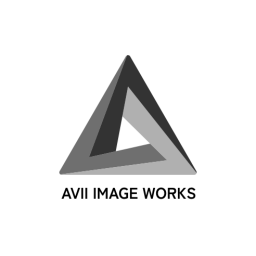意外と知らない!?After Effectsの小技集!
今回はAfter Effectsを使う上で意外と知られてない便利な小技をいくつか紹介したいと思います。
シャイレイヤーでタイムラインがスッキリ
まずはこのシャイレイヤーボタン。
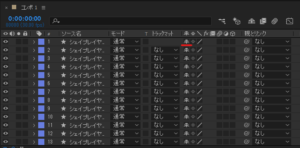
これってなんのボタンなんだろう?と思っている方って結構いると思います。
このボタンを押し、画像のように右上のシャイレイヤーボタンを押すと、
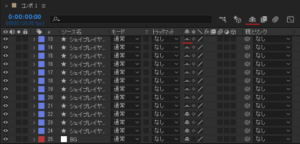
選択されたレイヤーをタイムライン上から非表示にすることができます!
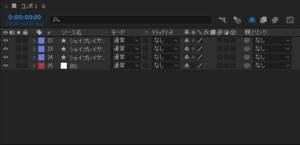
タイムラインがスッキリすると作業もはかどるので是非活用しましょう!
シェイプレイヤーのアンカーポイントを最初から中央に
シェイプレイヤーを生成する時アンカーポイントが中央からズレることがよくあると思います。
一応Ctrl+Alt+Homeでアンカーポイントを中央に配置することもできますが、
編集→環境設定→一般設定から
アンカーポイントを新しいシェイプレイヤーの中央に配置 にチェックをつけると
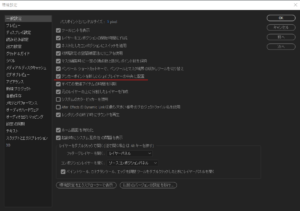
以降、シェイプレイヤーを生成した時から常にアンカーポイントが中央に
配置された状態になるのでおすすめです!
Alt+クリックで塗りや線の種類を切り替える
シェイプレイヤーを生成した時、塗りだけを表示したい、線だけを表示したいなど
場合によって塗りや線を使い分けることがよくありますが、
その時に塗りや線をクリックしてオプションからポチポチ切り替えてませんか?
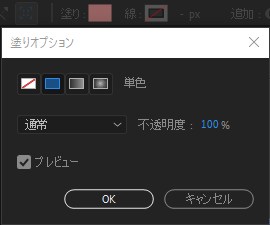
塗りや線はAlt+クリックで素早く種類を切り替えることができます。
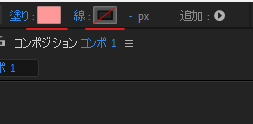
これでいちいちオプションを開く手間が省けるので是非活用しましょう!
Ctrl+Alt+Vでレイヤーをタイムラインの現在位置にペースト
レイヤーはコピペすると、コピー元のレイヤーのタイムライン情報をもとに
同じ位置にペーストされますが、作業を進めていくうちに手前にペーストされたレイヤーを
使用する時間位置までもってくる、なんてことしてませんか?
それ、めちゃくちゃ時間もったいないです!
コピーしたレイヤーをCtrl+Alt+Vでペーストしてあげれば
指定した時間位置にレイヤーをペーストすることができます!
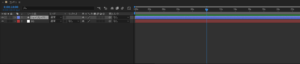
↑Ctrl+Cでコピーして、
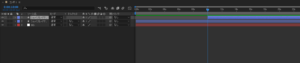
↑Ctrl+Alt+vでペースト
まとめ
今回紹介したものはどれも知っているのと知らないのとでは
作業時間がかなり変わってくるものばかりなので
これを機に是非活用して効率的なAfter Effectsをお過ごしください!
それでは今回はこの辺で!